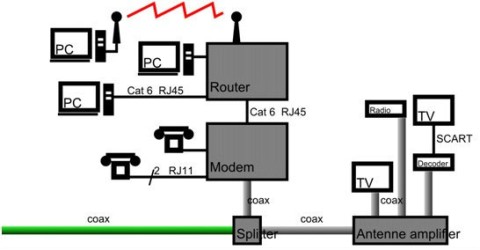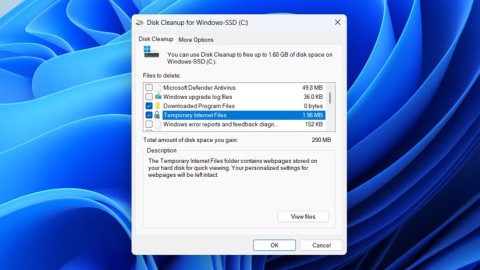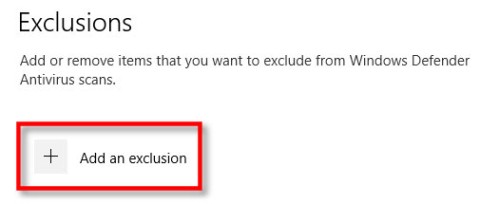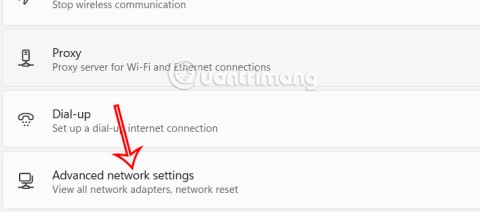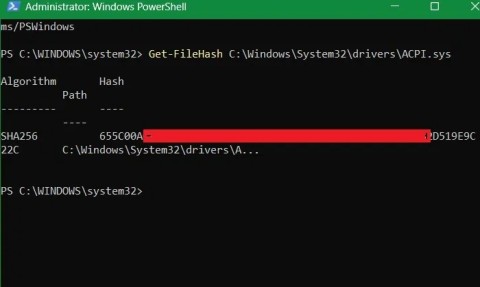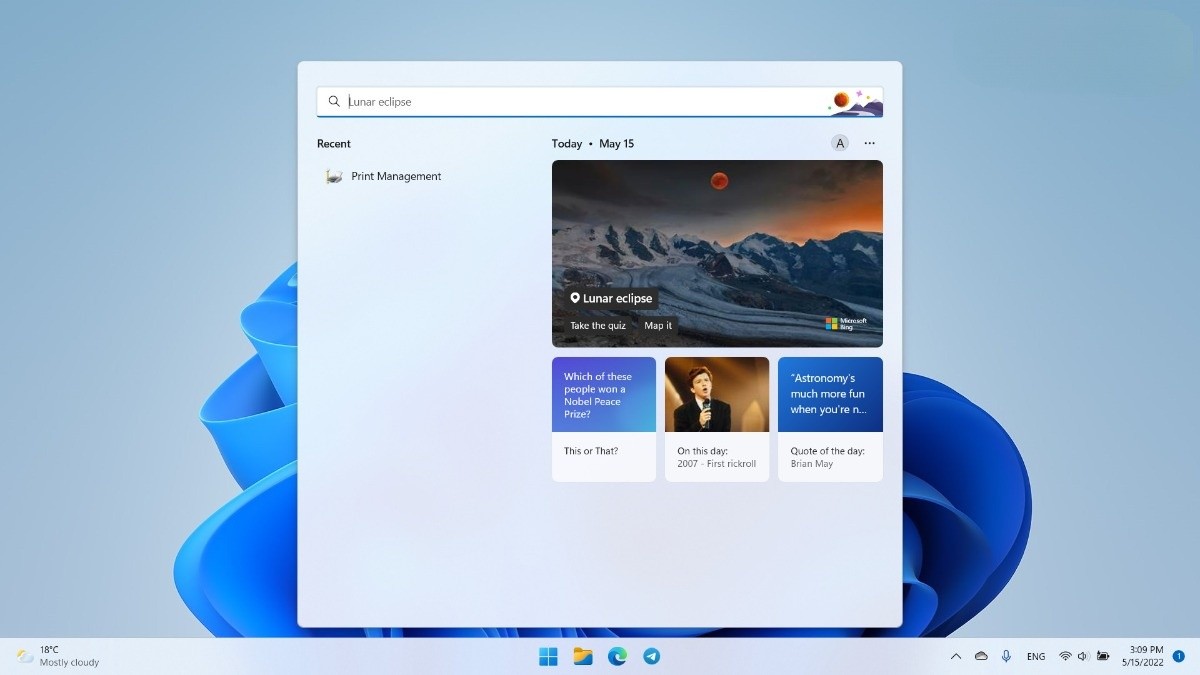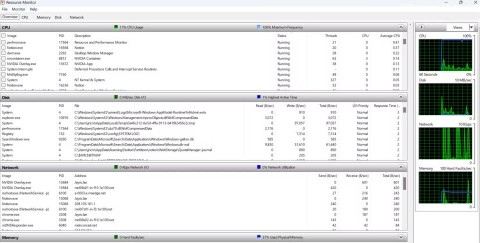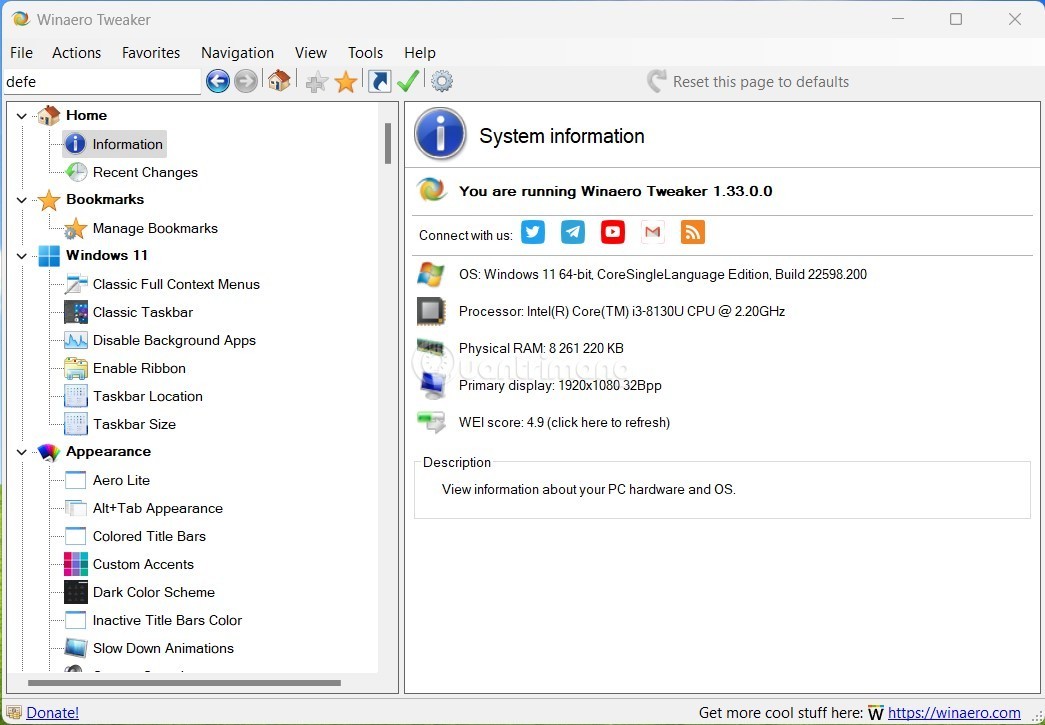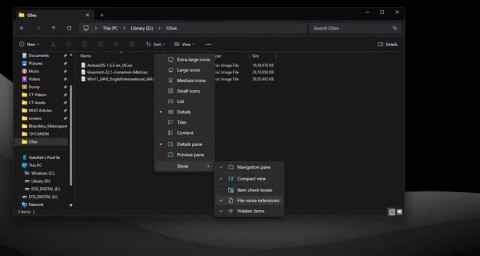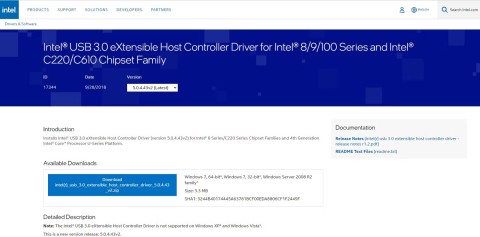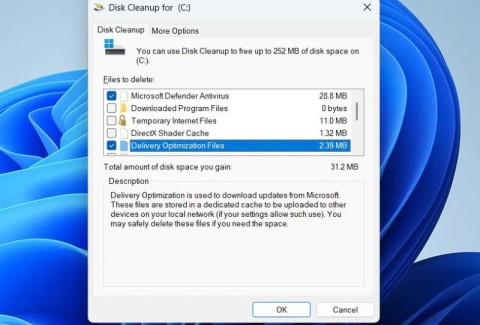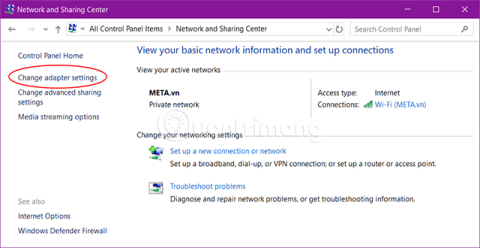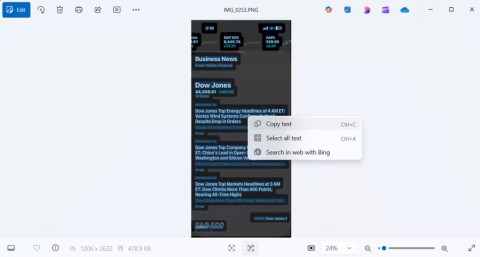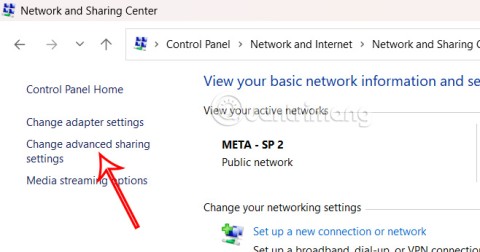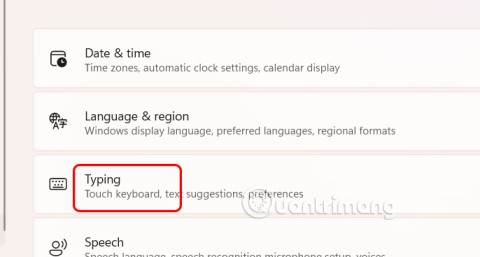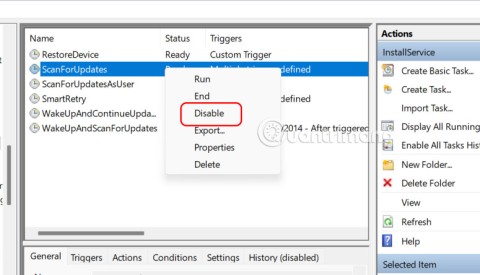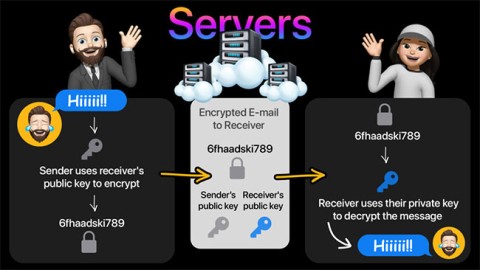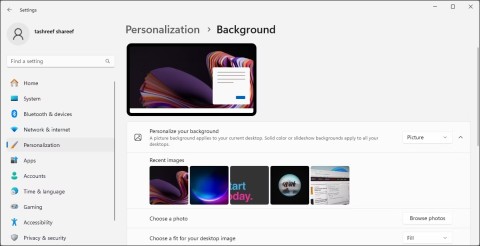Yleisiä virheitä internet-nopeustestejä suoritettaessa
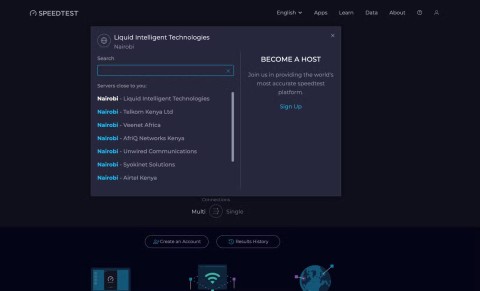
Jos tulokset tuntuvat odotettua hitaammilta, älä syytä internet-palveluntarjoajaasi liian nopeasti – virheet testiä suoritettaessa voivat vääristää lukujasi.
Sinisen ruudun virheet , jotka tunnetaan myös nimellä sininen kuolemanruutu, ovat olleet Windowsissa jo pitkään. Nämä virheet sisältävät tärkeää tietoa järjestelmän äkillisestä kaatumisesta. Jotkin sinisen ruudun virheet ovat vaikeampia korjata kuin toiset, ja WHEA:n korjaamaton virhe on yksi niistä. Joten tämä artikkeli opastaa sinua tämän virheen korjaamisessa ja sen estämisessä tulevaisuudessa.
Korjaa WHEA:n korjaamaton virhe Windows 10/11:ssä
WHEA_UNCORRECTABLE_ERROR (Windowsin pysäytyskoodi 0x0000124) on laitteistovirhe. WHEA_UNCORRECTABLE_ERROR (lyhennettynä WUE) -virheelle on useita yleisiä syitä, joista useimmat liittyvät suoraan järjestelmälaitteistoosi:
Jänniteongelmat ovat yleinen syy tälle Windows-virheelle. WUE-virheilmoitus ja pysäytyskoodi 0x0000124 kertovat virheen luonteen, mutta lisätietoja saat katsomalla vedostiedostoa . Löydät vedostiedoston (.DMP) kansiosta C:/Windows/Minidump , ja siinä on aikaleima.
Ennen kuin teet mitään laitteistomuutoksia, kokeile suorittaa Windowsin levyntarkistus komentokehotteesta . CHKDSK on Windowsin järjestelmätyökalu, joka tarkistaa tiedostojärjestelmän ja tietyillä asetuksilla korjaa ongelmia suorituksen aikana.
Kirjoita Käynnistä -valikon hakupalkkiin komentokehote , napsauta sitten vastaavaa tulosta hiiren kakkospainikkeella ja valitse Suorita järjestelmänvalvojana . Vaihtoehtoisesti voit painaa Windows-näppäintä + X ja valita sitten valikosta Komentokehote (Järjestelmänvalvoja) . Kirjoita seuraavaksi chkdsk /r ja paina Enter . Tämä komento etsii järjestelmästäsi virheitä ja korjaa mahdolliset ongelmat matkan varrella.
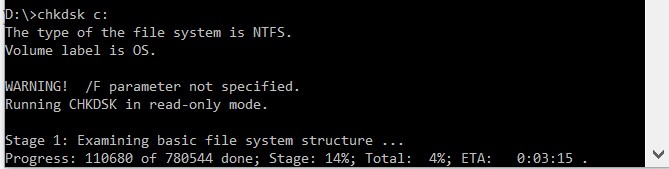
WHEA_UNCORRECTABLE_ERROR-virhe liittyy läheisesti järjestelmän laitteistoon. Ennen kuin jatkat järjestelmän uudelleenasentamista ja muistin tarkistamista, tarkista järjestelmän laitteisto huolellisesti . Tarkista, että jäähdytysjärjestelmät toimivat, että RAM-muisti on tukevasti paikoillaan, että suoritin ei ole löysällä jne.
Aseta muisti (RAM) uudelleen paikalleen
Muistin uudelleenasentaminen tarkoittaa muistimoduulien poistamista DIMM-paikoista ja niiden asentamista takaisin oikeille paikoilleen. Noudata seuraavia ohjeita:
Vaihe 1. Paikanna suojalevyn tappi tai ruuvi.
Vaihe 2. Irrota suojalevy vetämällä salpaa/ruuvia ja laita se sivuun.
Vaihe 3. Paikanna muisti. Vapauta varovasti RAM-muistia paikallaan pitävät klipsit. Tee tämä kaikille käytettävissä oleville muistimoduuleille.
Vaihe 4. Aseta jokainen muistimoduuli varovasti takaisin emolevyn DIMM-paikkoihin .
Vaihe 5. Paina muistimoduulia lujasti molemmilta puolilta, kunnes pidikkeet napsahtavat paikoilleen.
Kun muisti on turvallisesti takaisin DIMM-paikkoihin, voit käynnistää tietokoneen ja testata, ratkaisiko RAM-muistin uudelleenasentaminen ongelman. Jos tietokone käynnistyy ilman ongelmia, olet korjannut ongelman.
Jos olet ylikellottanut järjestelmääsi nopeuden lisäämiseksi, tämä voi olla WHEA_UNCORRECTABLE_ERROR-virheen syy. Helpoin tapa korjata tämä ongelma on nollata järjestelmän BIOS ja poistaa kaikki ylikellotuksen vaikutukset.
Sinun on käytettävä BIOSia tai UEFIa sammuttamalla järjestelmä, käynnistämällä se uudelleen ja painamalla BIOS/UEFI-valikon avausnäppäintä (jokaisella tietokoneella on eri avausnäppäin, mutta yleensä F1-, F2-, F10-, DEL- ja ESC-näppäimet).
Jokainen valmistaja määrittää BIOSin ja UEFI:n eri tavalla, mutta valikoiden otsikot ovat samankaltaisia. Kun olet BIOS/UEFI-valikossa, etsi Ylikellotus-vaihtoehto. Useimmissa laitteissa tämä vaihtoehto löytyy Lisäasetukset-, Suorituskyky-, Taajuus- tai Jännite- valikosta .
Etsi tämä valikko ja palauta ylikellotusasetukset. Tämä palauttaa järjestelmän alkuperäiseen tilaansa ja saattaa korjata WHEA_UNCORRECTABLE_ERROR-virheen.
Jos olet tyhjentänyt BIOS/UEFI-ylikellotusasetukset, kokeile koko BIOSin nollaamista. Löydät vaihtoehdon nollata kaikki BIOS-asetukset tai ladata BIOS-oletusasetukset BIOS-valikosta. Voit katsoa artikkelia Kolme helppoa tapaa nollata BIOS-asetukset .
Tämä prosessi vaihtelee järjestelmäsi emolevyn valmistajan mukaan. Jotkin BIOS/UEFI-asetukset voidaan ladata ja päivittää automaattisesti työpöytäapuohjelmalla, mutta jotkut valmistajat vaativat käyttäjää lataamaan BIOS-päivityksen ja päivittämään laiteohjelmiston itse.
Jos et tiedä emolevyn tietoja, voit ladata ja suorittaa CPU-Z:n. Avaa Mainboard (Etulevy) -välilehti ja etsi emolevyn valmistaja ja malli. Voit nähdä BIOS-version ja muita tietoja tällä välilehdellä. Kun sinulla on nämä tiedot, etsi Internetistä ohjeita BIOSin päivittämiseen tai katso artikkeliamme BIOSin päivittäminen .
Uudet järjestelmän vahingoittavat ajurit ovat paljon harvinaisempia kuin vanhempien tietokoneiden aikoina, koska Windows käsittelee nykyään useimmat ajuripäivitykset suoraan.
Se ei kuitenkaan tarkoita, etteikö huono ajuri voisi sotkea järjestelmääsi. Onneksi Windows listaa kaikki ajuripäivitykset Windows Updatessa, joten voit nopeasti selvittää, mikä ongelman aiheuttaa.
Windows 10
Joskus ajurit voivat vaikuttaa negatiivisesti järjestelmääsi. Nykyään tätä ongelmaa esiintyy kuitenkin harvoin, koska Windows 10 käsittelee useimmat ajuripäivitykset . Tämä ei kuitenkaan tarkoita, etteikö se voisi aiheuttaa ongelmia järjestelmällesi. Onneksi Windows 10 listaa kaikki ajuripäivitykset Windows Updatessa, joten voit nopeasti löytää ongelman syyn.
Avaa Asetukset painamalla Windows-näppäintä + I ja valitse sitten Päivitys ja suojaus > Näytä päivityshistoria . Löydät kaikki ohjainpäivitykset täältä. Kirjoita nyt Käynnistä - valikon hakupalkkiin laitehallinta ja valitse parhaiten sopiva osuma, tarkista luettelo ja etsi virhekuvaketta. Jos ongelmia ei ole, ohjain ei ole ongelman syy.
Voit käyttää kolmannen osapuolen työkalua kaikkien järjestelmäohjainten päivittämiseen kerralla. Tutustu työkaluluetteloomme, jolla voit korjata merkittäviä Windows-ongelmia .
Windows 11
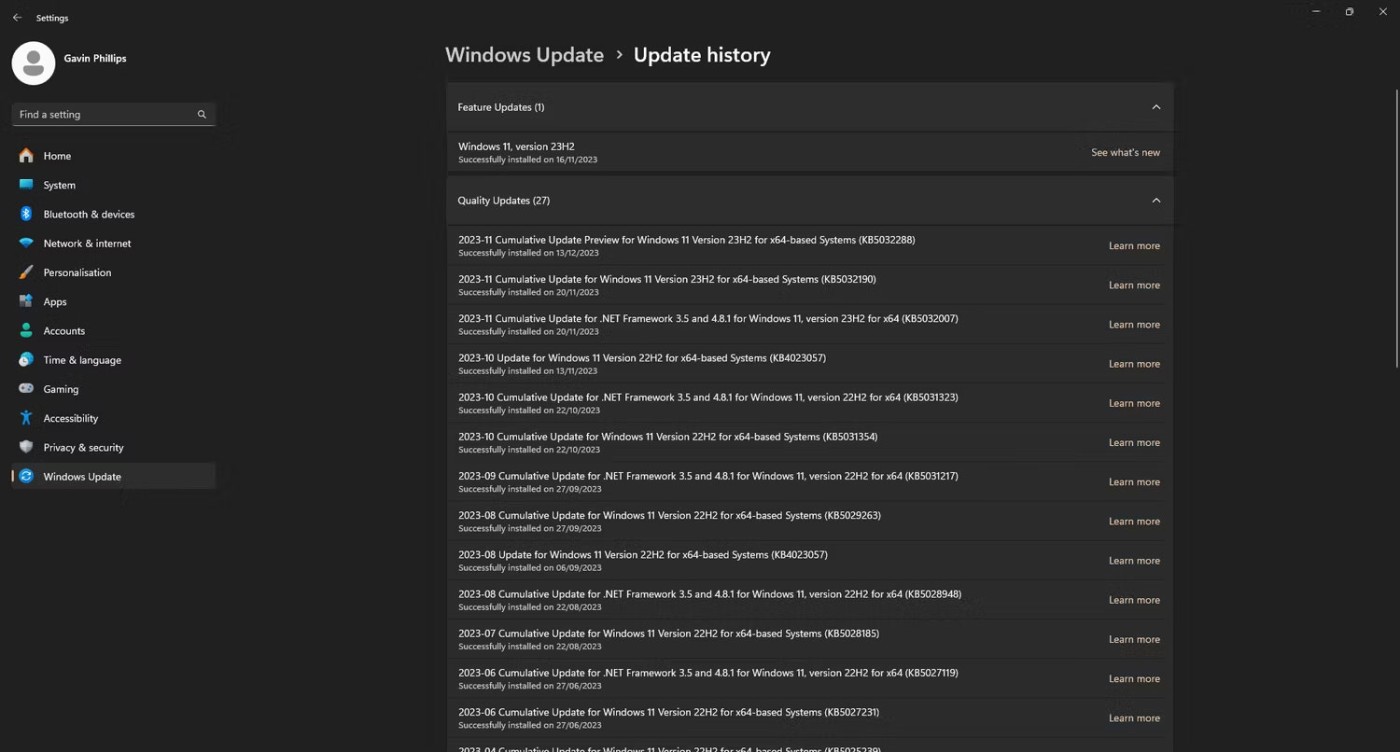
Tämä tarkoittaa, että voit käyttää kolmannen osapuolen työkalua kaikkien järjestelmäohjainten päivittämiseen kerralla. Ilmaisten Windows-ongelmien korjaamiseen tarkoitettujen työkalujen luettelossa kaksi ensimmäistä vaihtoehtoa – IOBitin Driver Booster ja Snappy Driver Installer – tekevät juuri tämän.
Windowsissa on sisäänrakennettu muistin testaustyökalu nimeltä Windows Memory Diagnostic. Se kuitenkin usein jättää ongelmat huomaamatta, joten voimme käyttää toista työkalua, kuten MemTest86:ta .
MemTest86 on ilmainen, itsenäinen muistin testaustyökalu x86-koneille. Käynnistät MemTest86:n USB-muistitikulta (tai käynnistyskelpoiselta asemalta) ja testaat järjestelmän RAM-muistia. Tämä testi kestää muutaman tunnin riippuen asennetun RAM-muistin määrästä.
Täyden MemTest86-kokemuksen saamiseksi sinun tulisi suorittaa kaksi kokonaista testisykliä, mutta useimpien raporttien mukaan MemTest86 voi löytää vakavia RAM-ongelmia lyhyessä ajassa.
Luodaksesi käynnistys-CD:n, lataa levykuva (ISO-muodossa), kirjoita sitten MemTest86 USB-muistitikulle valitsemallasi työkalulla ja sammuta järjestelmä. Käynnistä järjestelmä uudelleen samalla, kun painat käynnistysvalikon avausnäppäintä (yleensä F10, F11, DEL tai ESC). Valitse sitten käynnistettävä MemTest86-USB-muistitikku. Se testaa muistin automaattisesti. Jos virheitä löytyy, etsi ratkaisu ongelmaan internetistä.
Voit korjata Whea_Uncorrectable_Error-virheen korjaamalla järjestelmätiedostot ja MBR:n. Koska et pysty käynnistämään järjestelmääsi, sinun on käynnistettävä tietokone Windows 10/8/7 -asennus-DVD:ltä. Jos sinulla ei ole sellaista, sinun on luotava se Windows Media Creation Toolilla. Noudata sitten ohjeita MBR:n korjaamiseksi Windows 10:ssä komentoa käyttäen.
Vaihe 1. Käynnistä alkuperäiseltä asennus-DVD:ltä (tai palautus-USB:ltä)
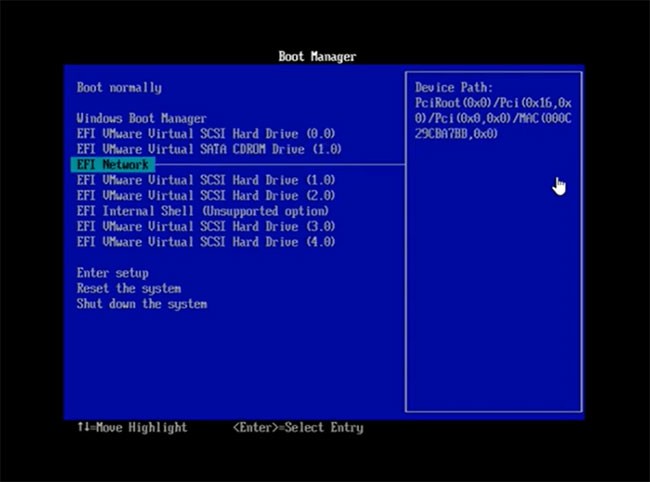
Vaihe 2. Napsauta Tervetuloa -näytön vasemmassa alakulmassa olevaa Korjaa tietokone -painiketta .
Vaihe 3. Valitse Vianmääritys > Lisäasetukset > Komentokehote .
Vaihe 4. Kun komentokehote latautuu, kirjoita seuraavat komennot ja paina Enter-näppäintä jokaisen komennon jälkeen:
Bootrec.exe/fixmbr
Bootrec.exe/fixboot
Bootrec.exe/rebuildbcd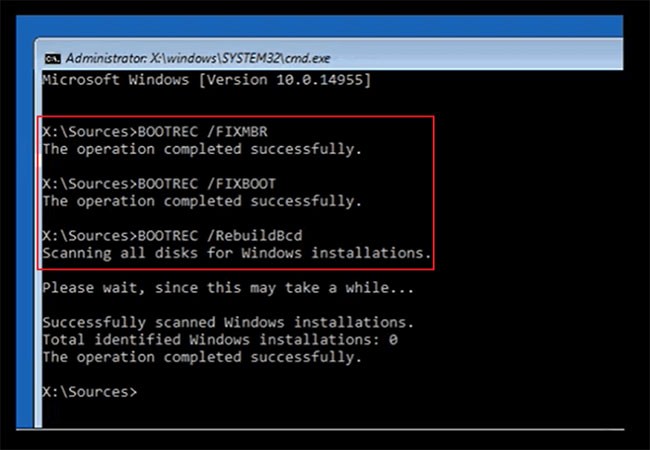
Vaihe 5. Kun olet valmis, poistu komentokehoteikkunasta, poista DVD-levy asemasta ja käynnistä tietokone uudelleen.
Voit myös korjata BCD-virheet WHEA:n korjaamattoman ongelman ratkaisemiseksi. Siirry komentokehotteeseen yllä olevien ohjeiden mukaisesti ja noudata alla olevia ohjeita.
Vaihe 1. Kirjoita jokainen komentokehote ja paina Enter-näppäintä joka kerta:
ren BCD BCD.old
bcdboot C:\Windows /1 en-us /s G: /f ALLHuomautus : C:\ on Windows 10/8.1/8:n asennusasema.
Vaihe 2. Kirjoita komentokehotteeseen exit , kun prosessi on valmis, ja käynnistä sitten tietokone uudelleen.
Jos tietokoneesi ei vieläkään käynnisty, sinun tulee luoda Windows 10/8/7 -korjauslevy ja korjata järjestelmäsi. Korjauslevyn luomiseen tarvitset toimivan, käynnistyskelpoisen tietokoneen.
Vaihe 1. Aseta CD/DVD-levy kytkettyyn DVD-ROM-asemaan tai ulkoiseen DVD-asemaan.
Vaihe 2. Napsauta tietokoneen näytöllä "Ohjauspaneeli" ja sitten "Varmuuskopiointi ja palautus (Windows 7)".
Vaihe 3. Avaa korjauslevyn luonti-ikkuna napsauttamalla vasemmasta sarakkeesta "Luo järjestelmän korjauslevy" . Luo järjestelmän korjauslevy noudattamalla näytön ohjeita.
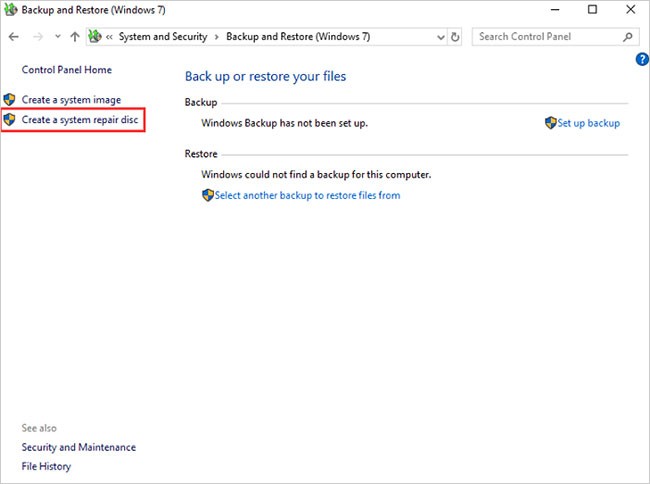
Vaihe 4. Liitä levy tietokoneeseen, jossa on Whea_Uncorrectable_Error-virhe, ja käynnistä tietokone uudelleen käynnistääksesi sen DVD-levyltä. Sinun on ehkä muutettava käynnistysasetuksia BIOSissa, jos käynnistys CD/DVD-levyltä ei ole käytössä.
Vaihe 5. Tee "Asenna Windows" -näytössä asianmukaiset valinnat kielelle, ajalle ja näppäimistölle ja napsauta sitten "Seuraava".
Vaihe 6. Napsauta seuraavalla näytöllä "Korjaa tietokoneesi" . Älä napsauta "Asenna nyt". Napsauta sitten "Seuraava" ja valitse "Käynnistyksen korjaus" tai mikä tahansa haluamasi vaihtoehto.
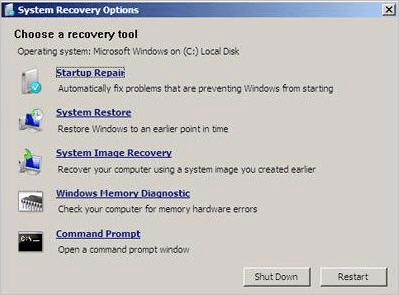
Näiden vaiheiden jälkeen voit käynnistää tietokoneesi normaalisti. Tarkista sitten, oletko korjannut WHEA-korjaamattoman virheen. Jos virhe jatkuu, voit palauttaa järjestelmän korjauslevyn avulla.
Kuten vaiheessa 6 mainittiin, sinulla on useita vaihtoehtoja. Jos ongelmia esiintyy edelleen, valitse "Järjestelmän palautus" ja noudata näytön ohjeita.
Järjestelmän palautus: Palauta Windows aikaisempaan ajankohtaan. Valitse tämä vaihtoehto, jos Windows 10/8/7 käynnistyy, mutta jokin on muuttunut viimeisimmän asennuksen tai päivityksen jälkeen. Valitset palautuspisteen päivämäärän ja kellonajan perusteella (alkaen viimeisimmästä). Saatat menettää viimeisimmät ohjelmamuutokset, mutta et tietoja.
Jos mikään muu ei korjaa WHEA_UNCORRECTABLE_ERROR-ongelmaasi, voit käyttää Windowsin nollaustoimintoa järjestelmän siivoamiseen.
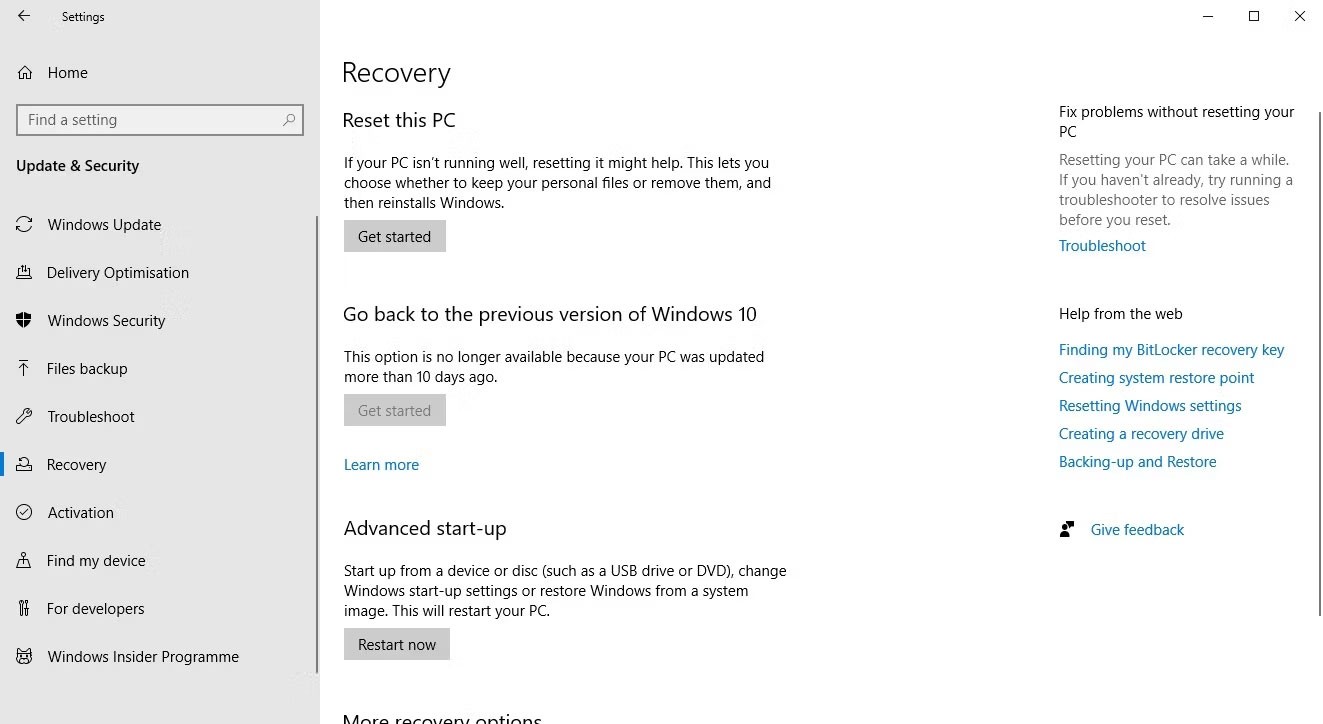
Windows 10:n ja 11:n nollaaminen korvaa järjestelmätiedot täysin uusilla tiedostoilla. Tämän pitäisi teoriassa poistaa kaikki WHEA_UNCORRECTABLE_ERROR-ongelmiin liittyvät ongelmat ja jättää useimmat tärkeät tiedostosi ennalleen.
Kun painat painiketta, järjestelmä käynnistyy uudelleen, joten varmuuskopioi ensin kaikki tärkeät tiedostot. Ensin järjestelmä käynnistyy uudelleen, minkä jälkeen voit valita joko Säilytä tiedostoni tai Poista kaikki . Säilytä tiedostoni -vaihtoehdon valitseminen säilyttää tiedostosi ja asiakirjasi, mutta poistaa asennetut sovelluksesi, kun taas Poista kaikki on radikaalimpi vaihtoehto ja tyhjentää myös tiedostosi ja asiakirjasi.
Sinisen ruudun virheet ovat turhauttavia, varsinkin jos et todellakaan ymmärrä, mikä laitteisto aiheuttaa ongelman. Yllä olevien korjausten pitäisi korjata WHEA-virheesi, mutta muista, että laitteistosi käyttäminen voi aiheuttaa virheen uudelleen ilmestymisen.
Onnea!
Katso myös:
Jos tulokset tuntuvat odotettua hitaammilta, älä syytä internet-palveluntarjoajaasi liian nopeasti – virheet testiä suoritettaessa voivat vääristää lukujasi.
Alla olevassa artikkelissa esittelemme ja opastamme sinua oppimaan QoS:n (Quality of Service) käsitteen reitittimissä.
Väliaikaisten tiedostojen poistamisesta ohjelmistojen päivittämiseen on monia yksinkertaisia ja tehokkaita tapoja pitää tietokoneesi toiminnassa kuin uusi.
Windows Defender on sisäänrakennettu Windows 10:een haittaohjelmien löytämiseksi. Voit parantaa suorituskykyä esimerkiksi koodin kääntämisessä tai virtuaalikoneiden suorittamisessa lisäämällä poikkeuksia, jolloin Windows Defender ei koskaan tarkista kyseisiä tiedostoja.
Nopea tapa korjata yleisimmät kiinteän verkon ongelmat on nollata Ethernet-yhteytesi. Tässä ovat vaiheet Ethernet-yhteyden nollaamiseksi Windows 11:ssä.
Virhekoodi 0xc0000098 aiheuttaa sinisen ruudun virheen Windowsissa käynnistyksen yhteydessä. ACPI.sys-ajuri on usein syyllinen, erityisesti Windows 11:n ei-tuetuissa versioissa, kuten 23H2 tai 22H2 tai Windows 10.
Näyttökielen vaihtaminen Windows 11:ssä saattaa aiheuttaa sen, että jotkin ohjelmat eivät näytä tekstiä haluamallasi kielellä. Jos näin on, sinun tulee ottaa käyttöön Unicode UTF-8, jotta Windows näyttää tekstin oikein haluamallasi kielellä.
Vuosien varrella ihmiset ovat löytäneet kokoelman ilmaisia Windows-työkaluja, jotka auttavat diagnosoimaan, mikä aiheuttaa heidän järjestelmänsä hidastumista.
SuperFetch on saatavilla Windows-versioissa, mutta hyvin harvat käyttäjät tuntevat sen. Alla olevassa artikkelissa WebTech360 opastaa sinua ottamaan SuperFetchin käyttöön tai poistamaan sen käytöstä Windows 10/8/7:ssä.
Microsoft Store (Windows Store) ei ole suosituin sovelluskauppa, koska se on täynnä virheitä, ongelmia ja usein epävakaa.
Windowsin tiedostonhallinta tarjoaa paljon vaihtoehtoja tiedostojen katselutavan muuttamiseen. Et ehkä tiedä, että yksi tärkeä asetus on oletuksena poistettu käytöstä, vaikka se on ratkaisevan tärkeä järjestelmän turvallisuuden kannalta.
USB-laitteista on tullut välttämättömiä jokapäiväisessä elämässä, minkä ansiosta voimme liittää tietokoneisiimme monenlaisia tärkeitä laitteita.
Vaikka Windowsin tallennusseuranta poistaa tehokkaasti väliaikaiset tiedostot, jotkin tietotyypit ovat pysyviä ja niitä kertyy jatkuvasti.
DNS-osoitteen vaihtamisella Windowsissa on monia etuja, kuten: Joidenkin estettyjen verkkosivustojen käyttö, internet-yhteyden nopeuttaminen ja verkon vakauden parantaminen. Alla on ohjeet DNS-osoitteen vaihtamiseen Windows 10:ssä, Windows 7:ssä ja muissa Windows-versioissa. Artikkelin viimeisessä osassa WebTech360 kertoo hieman, miksi DNS-osoitteen vaihtaminen auttaa nopeuttamaan internetiä.
Jäätyneiden sovellusten tappamisesta suoraan tehtäväpalkissa tietokoneen automaattiseen lukitsemiseen, kun kävelet pois, on paljon työkaluja, jotka toivot löytäneesi aiemmin.
Microsoft ottaa käyttöön salasanalla suojatun jakamisen. Jos pidät tätä asetusta tarpeettomana, voit poistaa salasanalla suojatun jakamisen käytöstä Windows 11:ssä.
Oletusarvoinen kielenvaihdon pikanäppäin on Windows + välilyönti, jota ei voi oletuksena poistaa käytöstä, mutta voit myös vaihtaa kielen pikanäppäimen alla olevan artikkelin mukaisesti.
Kauppa on poistanut pysyvän asetuksen ja nyt sovelluspäivityksiä voi keskeyttää vain 1–5 viikoksi. Jos haluat estää pakotetut sovelluspäivitykset, voit kokeilla joitakin alla olevista asetuksista.
Tämän tarpeen tunnistamiseksi suuret verkkoviestipalvelut käyttävät päästä päähän -salaukseksi kutsuttua tekniikkaa käyttäjien keskustelujen suojaamiseen ja turvaamiseen.
Usean näytön asentaminen Windowsissa on melko yksinkertaista ja vie vain muutaman minuutin. Kun olet määrittänyt usean näytön tilan (useita näyttöjä), voit määrittää erilliset taustakuvat kullekin näytölle. Katso lisätietoja alla olevasta WebTech360:n artikkelista.
Jos tulokset tuntuvat odotettua hitaammilta, älä syytä internet-palveluntarjoajaasi liian nopeasti – virheet testiä suoritettaessa voivat vääristää lukujasi.
Alla olevassa artikkelissa esittelemme ja opastamme sinua oppimaan QoS:n (Quality of Service) käsitteen reitittimissä.
Väliaikaisten tiedostojen poistamisesta ohjelmistojen päivittämiseen on monia yksinkertaisia ja tehokkaita tapoja pitää tietokoneesi toiminnassa kuin uusi.
Windows Defender on sisäänrakennettu Windows 10:een haittaohjelmien löytämiseksi. Voit parantaa suorituskykyä esimerkiksi koodin kääntämisessä tai virtuaalikoneiden suorittamisessa lisäämällä poikkeuksia, jolloin Windows Defender ei koskaan tarkista kyseisiä tiedostoja.
Nopea tapa korjata yleisimmät kiinteän verkon ongelmat on nollata Ethernet-yhteytesi. Tässä ovat vaiheet Ethernet-yhteyden nollaamiseksi Windows 11:ssä.
Virhekoodi 0xc0000098 aiheuttaa sinisen ruudun virheen Windowsissa käynnistyksen yhteydessä. ACPI.sys-ajuri on usein syyllinen, erityisesti Windows 11:n ei-tuetuissa versioissa, kuten 23H2 tai 22H2 tai Windows 10.
Näyttökielen vaihtaminen Windows 11:ssä saattaa aiheuttaa sen, että jotkin ohjelmat eivät näytä tekstiä haluamallasi kielellä. Jos näin on, sinun tulee ottaa käyttöön Unicode UTF-8, jotta Windows näyttää tekstin oikein haluamallasi kielellä.
Vuosien varrella ihmiset ovat löytäneet kokoelman ilmaisia Windows-työkaluja, jotka auttavat diagnosoimaan, mikä aiheuttaa heidän järjestelmänsä hidastumista.
SuperFetch on saatavilla Windows-versioissa, mutta hyvin harvat käyttäjät tuntevat sen. Alla olevassa artikkelissa WebTech360 opastaa sinua ottamaan SuperFetchin käyttöön tai poistamaan sen käytöstä Windows 10/8/7:ssä.
Microsoft Store (Windows Store) ei ole suosituin sovelluskauppa, koska se on täynnä virheitä, ongelmia ja usein epävakaa.